Controla y abre puertos desde Windows con Simple Port Forwarding

A la hora de conectarnos y usar Internet en el día a día con nuestros equipos, son varios los componentes que entran en juego. Uno de ellos es el propio router que nos suele proporcionar el mismo proveedor con el que contratamos el servicio. Al mismo tiempo hay programas que nos ayudan a gestionar el mismo, como es Simple Port Forwarding.
Lo cierto es que en la mayoría de las ocasiones, al igual que sucede con la mayoría de los usuarios, no suelen tocar la configuración de este dispositivo. Si acaso se suele cambiar la contraseña que viene por defecto, pero el resto de parámetros se deja como viene de fábrica. Pero eso no siempre es así, ya que hay veces en las que necesitamos llevar a cabo determinados cambios en la configuración del producto como tal.
Llegado el caso, lo más habitual es que accedamos a la configuración del mismo desde cualquier navegador usando la puerta de entrada 192.168.1.1. Además vamos a necesitar de una contraseña de acceso propia que suele indicarse en el mismo router. Sin embargo hay programas que en parte nos facilitan este tipo de trabajos, como sucede con este que os vamos a mostrar. En concreto nos referimos a Simple Port Forwarding, una aplicación gratuita que quizá a muchos os sea de gran ayuda.
Qué nos ofrece Simple Port Forwarding tras instalarlo
Para que nos hagamos una idea de lo que aquí os mostramos, como os comentamos nos encontramos con un programa gratuito. Este se creó en gran medida para ayudarnos con la gestión de los puertos que forman parte del propio router. Claro está, esto es algo que podemos llevar a cabo a través de la propia ventana del programa. Esto nos evita en la mayoría de los casos, el tener que acceder a la interfaz web del router para abrir puertos, como os comentamos antes.
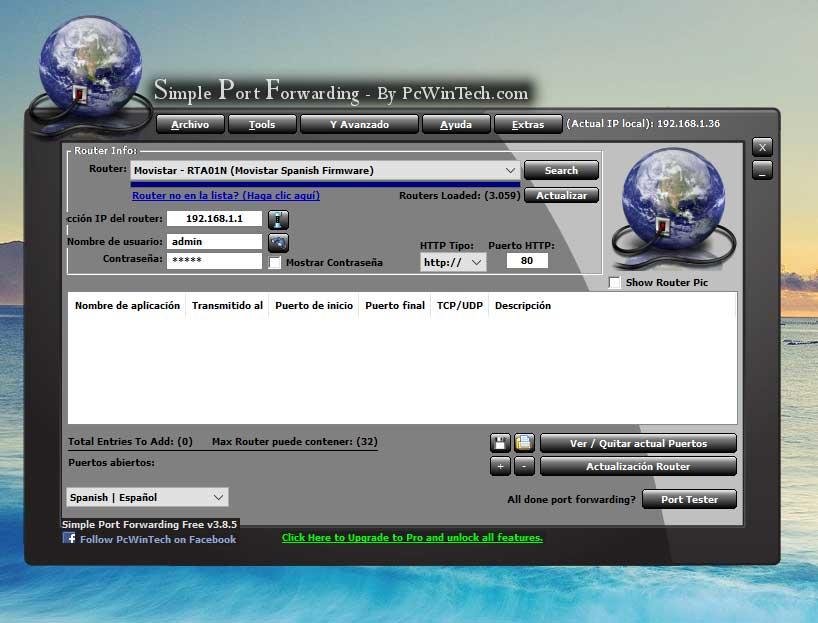
Por tanto, en el caso de que en determinadas circunstancias, o para determinados programas necesitemos abrir ciertos puertos con facilidad, esta es una buena solución. Todo ello lo podremos llevar a cabo cómodamente desde Windows gracias a la aplicación de la que os hablamos en estas líneas. El programa tiene soporte para una buena cantidad de routers y lo primero que hacemos es buscar el nuestro. En caso de que no lo localicemos, tenemos la posibilidad de solicitar que se añada o buscar otro compatible.
Cabe mencionar que la propia aplicación está capacitada para detectar la IP del router, o incluso ofrecernos una ventana propia con la interfaz web para el acceso. Además si es necesario, puede convertir nuestra dirección de red en una estática durante un tiempo, o cambiar los servidores DNS que vienen por defecto.
Sacar provecho a Simple Port Forwarding al cambiar puertos
Decir que el programa como tal tiene soporte para múltiples idiomas y que de este modo su uso nos sea más cómodo. Este es un selector que se sitúa en la esquina inferior izquierda donde aparece una lista desplegable. Llegados a este punto algo que debemos saber es que Simple Port Forwarding conoce los puertos que usan centenares de aplicaciones que necesitan la apertura de estos para su correcto funcionamiento.
Para ello tan solo tenemos que echar un vistazo a la ventana secundaria que se abre junto a la principal. Desde aquí tenemos la posibilidad de seleccionar el programa para el que deseamos abrir puertos, por ejemplo. Os decimos esto porque será una de las tareas más comunes que llevemos a cabo con este programa. En la misma, como os decíamos antes, nos encontramos con una sección que nos permite establecer nuestra IP como fija.
Cómo modificar los puertos con el programa
Por otro lado, en la sección que viene señalada con el número cuatro, vemos un botón que es el que nos permite interactuar con los puertos. Para ello no tenemos más que pinchar en el botón Hazlo ahora.
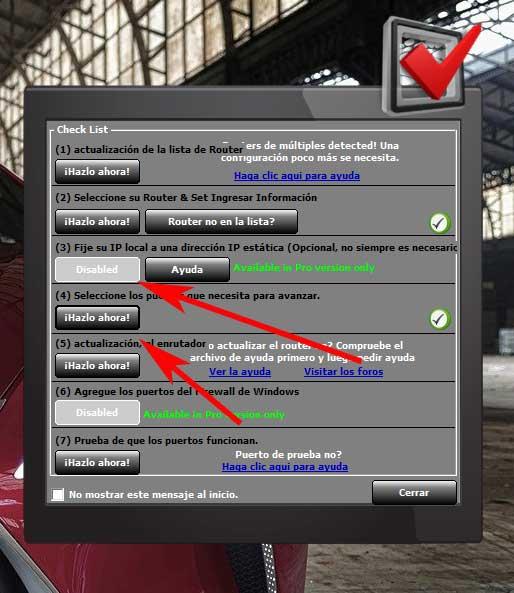
En ese momento en pantalla aparecerá una nueva ventana desde la que tenemos la posibilidad de seleccionar la aplicación en concreto con la que queremos trabajar. Y es que Simple Port Forwarding almacena la configuración de puertos necesaria para muchos de los programas que usamos habitualmente. De igual modo tenemos la posibilidad, desde esta misma ventana, de añadir una nueva configuración para cualquier otro software. Pues bien, con el fin de acceder a la lista de programas que os comentamos, no tenemos más que abrir la lista desplegable que nos encontramos.
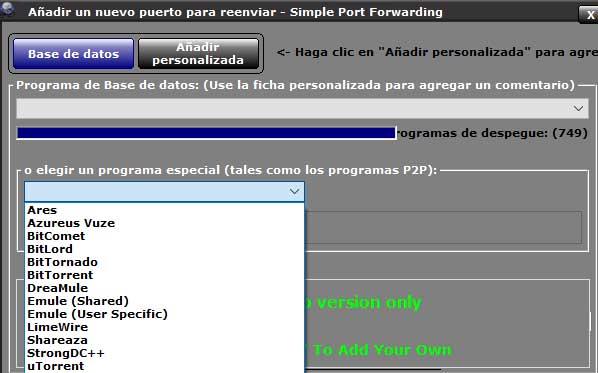
Aquí vemos una buena cantidad de clientes de redes P2P, que son uno de los tipos más comunes de software para los que necesitaremos abrir ciertos puertos.
Cambiar los puertos del router de forma manual
De igual modo tenemos la posibilidad de crear una acción personalizada para la gestión de puertos desde el botón Añadir personalizada. Esto nos dará paso a una nueva ventana de configuración donde tendremos que introducir una serie de parámetros más concretos que en el caso anterior.
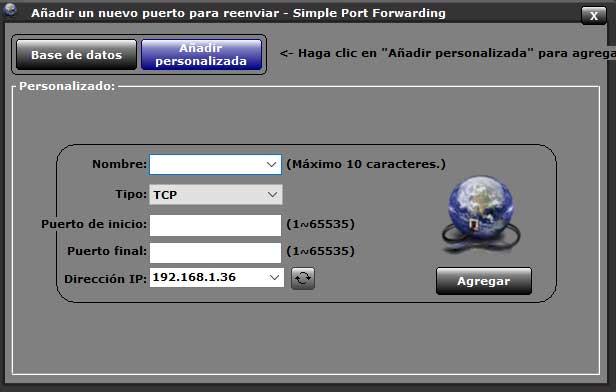
Aquí ya podremos especificar un nombre para la nueva tarea que vamos a definir, así como indicar al programa el tipo de conexión, o los puertos con los que trataremos.
Cómo descargar Simple Port Forwarding gratis
Tal y como ya os hemos contado, este es un software que lleva una buena cantidad de años entre nosotros y que podemos usar de un modo totalmente gratuito. Al mismo tiempo merece la pena saber que su desarrollador nos propone tanto una versión instalable de la aplicación, como una portable. De ese modo podemos instalar Simple Port Forwarding en Windows fácilmente, o llevarla en una memoria USB para usarla siempre que la necesitemos. En ambos casos para lograrlo no tenemos más que acceder a la web oficial de su desarrollador desde este enlace.
Otras alternativas a Simple Port Forwarding
Multi Port Forwarder
Esta es otra potente aplicación para trabajar con los puertos de nuestro router. Entre otras cosas modifica y mejora el tráfico mediante una combinación de direcciones entrantes y salientes, el uso del protocolo TCP/UDP, puertos, IPs, etc. Esto nos permitirá tener mucho más control sobre nuestras conexiones en Windows, todo gracias a Multi Port Forwarder. Este es programa gratuito que podremos descargar desde aquí.
PortForward
Esta es otra interesante propuesta en este mismo sentido que nos permite reenviar puertos desde cualquier router hacia cualquier programa. Este programa lo que hace realmente es facilitarnos las cosas configurando el reenvío de puertos del router automáticamente. Al mismo tiempo aumenta la seguridad en este sentido y optimiza las conexiones para que sean más rápidas y fiables. Todo esto lo podremos probar desde este enlace.
https://www.softzone.es/programas/utilidades/simple-port-forwarding/
Comentarios
Publicar un comentario